Wprowadzanie wzorców czasu pracy Wzorce dni
|
|
|
- Ryszard Łuczak
- 7 lat temu
- Przeglądów:
Transkrypt
1 Po wprowadzeniu danych firmy można przystąpić do wdrożenia programu, czyli ustalić strukturę organizacyjną, wprowadzić wzorce dni z godzinami pracy, wzorce czasu pracy dla określonego tygodnia, lub zmiany. Program funkcjonuje z trzech pozycji: Firmy, czyli dane wprowadzone na zakładce firmy, będą dotyczyły wszystkich pracowników. Wzorce, czyli dane wprowadzone w tej zakładce mogą dotyczyć tylko grupy pracowników np. podzielonych według struktury organizacyjnej, którą właśnie tutaj można założyć przypisując jej dla danego działu- kalendarz, system wynagrodzeń itp.. Każdy pracownik zatrudniony w danym dziale będzie dziedziczył dane wprowadzone dla tego wzorca, czyli działu w strukturze organizacyjnej. Pracownik, z tej pozycji wprowadza się indywidualne dane dla każdego pracownika. Wprowadzanie wzorców czasu pracy Wzorce dni Z okna kartoteki należy wybrać obiekty kalendarzowe i pojawi się okno wzorców czasu pracy. Otwieramy kartoteki - obiekty kalendarzowe
2 Z lewej zakładki należy wybrać wzorce dni- dni robocze, a z prawej części dodajzielonym plusem i wypełnić dane wg przykładu podanego poniżej Następnie w zależności od tego jak jednostka chce ustawić wzorce dni tzn. jak ma wyglądać dzień roboczy np. czy ma to być dzień trwający 8 godzin w określonych godzinach, które należy, ustawić, czy będzie to dzień trwający 7 godzin, 5 godzin wskazując godziny.
3 Opisujemy rodzaj dnia roboczego skrót Wybieramy ze strzałki Priorytet ustawia się automatycznie Ze strzałek należy wybrać: dzień roboczy; dodaj- zielonym plusem domyślny rodzaj pracy- ze strzałki czarnej; wprowadzić godziny pracy i zapisać- na górze i zamknąć. Wzorce tygodniowe Po wprowadzeniu wzorca dla dnia roboczego pracy, można ustalić wzorce tygodniowe, czyli określić wygląd tygodnia pracy - jakie będą go tworzyły dni robocze, dni wolne np. soboty, niedziele, czy może to będzie dzień wolny wynikający z rozkładu czasu pracy. W tym celu, ciągle w tej samej formatce - obiektów kalendarzowych należy otworzyć wzorce czasu pracy w lewej części - w prawej pojawią się już wprowadzone wzorce przez program, ale można stworzyć swoje.
4 Aby wykonać w/w zadanie należy wykonać następujące czynności zdefiniować rozkłady czasu pracy w poszczególnych tygodniach Otwieramy kartoteki - obiekty kalendarzowe Z lewej zakładki należy wybrać wzorce czasu pracy- wzorce tygodniowe, a z prawej części dodaj-zielonym plusem i wypełnić dane wg przykładu podanego poniżej
5 i wypełnić dane wg przykładu podanego poniżej W celu utworzenia tego wzorca, najpierw trzeba określić jaki to ma być tydzień - czy to będzie tydzień wzorca dla administracji - więc z okna z prawej strony należy przeciągnąć potrzebne dni z wcześniej ustalonych wzorców dni, poza tym należy wprowadzić wolne dni tzn. wolna sobota, niedziela, czy wolny dzień z rozkładu czasu pracy. ( przeciągnięcie następuje przez złapanie danego dnia i trzymając przycisk myszy - lewy przerzucamy dzień na lewą stronę.
6 Określamy gdzie będzie ten tydzień- w którym dziale Rozpoczynając poniedziałkiem jest łatwiej Przesuwamy lewym przyciskiem myszy- przytrzymując go pożądany dzień Robaczy na lewą stronę tyle razy w ilu dniach tygodnia ma tak pracować Kolejno wolną sobotę i niedzielę
7 Można stworzyć również system czasu pracy dwuzmianowy W celu zdefiniowania systemu dwuzmianowego, należy Do wzorców czasu pracy dołączyć wzorzec - system dwuzmianowy z lewej strony obok wzorca tygodniowego, czy wzorca czterobrygadowego Po lewej podświetlając linijkę- wzorce czasu pracy- dodaj po lewej i wprowadzamy nowy system kolejno podświetlając ten wzorzec- system dwuzmianowy z prawej strony dodaj - zielonym plusem wprowadzić wzorzec dwutygodniowy dla brygady A I zmiana i osobno dla Brygady B II zmiana i zdefiniować wzorzec tygodniowy dla tej brygady, wykorzystując wzorce dni dla systemu czterobrygadowego
8 Struktura organizacyjna W podmiocie działającym bardzo często jest określona struktura organizacyjna działalności. Taka struktura pozwala ustalić różne parametry pracy dla poszczególnych działów pracy np. osobny kalendarz pracy, system wynagrodzeń itp. Strukturę organizacyjną tworzymy z górnej zakładki wzorce Wybrać zakładkę wzorce W lewej części dodać podkatalog 000 Struktura Organizacyjna
9 I dalej w lewej części katalogu 000 Struktura Organizacyjna dodajemy podkatalogi struktury organizacyjnej Administracja Sprzedaż Produkcja Brygada A Brygada B i stworzyć strukturę organizacyjną jw. na zdjęciu po lewej stronie. Tworzenie wzorców Kolejno tworzymy wzorce dla struktury organizacyjnej. W celu stworzenia nowego wzorca dla określonego działu, należy podświetlając w lewej części określony dział struktury organizacyjnej w prawej nacisnąć dodaj.. pojawia się formatka zaprezentowana poniżej, gdzie należy zaznaczyć poszczególne okienka oprócz - nie odłączaj od pracownika po rozwiązaniu umowy o pracę
10 Po zapisaniu w dolnej części formatki pojawiają się zakładki Formatka przedstawiona powyżej posiada dolne zakładki. Zakładki pozwalają wejść w odpowiednie okienko wzorca np. kalendarz- i zainicjalizować kalendarz z czasem pracy dla tego wzorca; system - tam ustawia się system wynagrodzeń dla danego wzorca ( działu); dane kadrowe - gdzie można ustawiać dane dotyczące wzorca np. wysokość premii, która będzie obowiązywała w całym dziale dla wszystkich pracowników. Jeżeli jednak dla któregoś pracownika pracodawca chciałby wprowadzić indywidualne parametry, to zrobi to z okna
11 pracownika, również przez dane kadrowe. Kalendarze będą inicjalizowane ze względu na strukturę organizacyjną. Tak wygląda kalendarz (1) (7) (31) * Podświetlony dzień kursorem zapisany jest powyżej * (31) oznacza podgląd kalendarza miesięcznym i na takim się pracuje (7) oznacza podgląd kalendarza tygodniowy
12 (1) oznacza podgląd kalendarza dzienny Inicjalizacja kalendarza Wybierając zakładkę górną Wzorce, należy wybrać ze struktury organizacyjnej odpowiedni dział edytując poprzez jego podświetlenie i naciśnięcie edytuj. Wzorce
13 Wybieramy potrzebny wzorzec- podświetlamy- edytujemy Z dolnej zakładki we wzorcu - kalendarz Inicjalizacja kalendarza - prawym przyciskiem myszy - podświetlając dzień w którym chcemy rozpocząć inicjalizację kalendarz Odpowiedni dzień i prawy przycisk myszy
14 Jeżeli kalendarz ma być zainicjalizowany bezterminowo, to należy zostawić pustą datę końcową. Następnie należy wybrać wzorzec czasu wcześniej ustalony, i zastosuj Jeżeli inicjalizujemy kalendarz dla określonego działu, czyli dla wzorca to najlepiej wybrać maksymalny priorytet, ponieważ musi on przykryć kalendarz przypisywany dla całej firmy, a który jest wskazany jako minimalny.
15 Wolny dzień niedziela
Wzorce tygodniowe kartoteki obiekty kalendarzowe wzorce czasu pracy wzorce tygodniowe
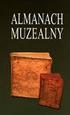 Wzorce tygodniowe Po wprowadzeniu wzorca dla dnia roboczego pracy, można ustalić wzorce tygodniowe, czyli określić wygląd tygodnia pracy - jakie będą go tworzyły dni robocze, dni wolne np. soboty, niedziele,
Wzorce tygodniowe Po wprowadzeniu wzorca dla dnia roboczego pracy, można ustalić wzorce tygodniowe, czyli określić wygląd tygodnia pracy - jakie będą go tworzyły dni robocze, dni wolne np. soboty, niedziele,
Sage SYMFONIA pakiet KADRY I PŁACE
 Kadry i Płace Sage SYMFONIA pakiet KADRY I PŁACE Program funkcjonuje z trzech pozycji: Firmy, czyli dane wprowadzone na zakładce firmy, będą dotyczyły wszystkich pracowników. Wzorce, czyli dane wprowadzone
Kadry i Płace Sage SYMFONIA pakiet KADRY I PŁACE Program funkcjonuje z trzech pozycji: Firmy, czyli dane wprowadzone na zakładce firmy, będą dotyczyły wszystkich pracowników. Wzorce, czyli dane wprowadzone
Otwarte zostanie okno Pracownik Nowy pracownik, w którym uzupełniamy dane osobowe. Należy wypełnić formatkę
 Wprowadzenie danych pracownika Kolejno można rozpocząć wprowadzać dane pracownika przypisując go do wskazanego działu poprzez kliknięcie na daną komórkę organizacyjną w lewej części i dodaj w prawej części
Wprowadzenie danych pracownika Kolejno można rozpocząć wprowadzać dane pracownika przypisując go do wskazanego działu poprzez kliknięcie na daną komórkę organizacyjną w lewej części i dodaj w prawej części
pakiet KADRY I PŁACE
 Dr inż. HALINA CHŁODNICKA SAGE SYMFONIA pakiet KADRY I PŁACE LABORATORIUM Rzeszów 2014 Spis treści 1. Zakładanie nowej firmy 2. Definiowanie słowników i sprawdzanie parametrów 3. Wprowadzenie wzorców czasu
Dr inż. HALINA CHŁODNICKA SAGE SYMFONIA pakiet KADRY I PŁACE LABORATORIUM Rzeszów 2014 Spis treści 1. Zakładanie nowej firmy 2. Definiowanie słowników i sprawdzanie parametrów 3. Wprowadzenie wzorców czasu
w kalendarzu pracownika po wybraniu z menu podręcznego polecenia Dziennik zdarzeń pracownika
 Dziennik zdarzeń W programie SYMFONIA KADRY I PŁACE Premium edycja zdarzeń możliwa jest w dwóch miejscach: w kalendarzu pracownika po wybraniu z menu podręcznego polecenia Dziennik zdarzeń pracownika oraz
Dziennik zdarzeń W programie SYMFONIA KADRY I PŁACE Premium edycja zdarzeń możliwa jest w dwóch miejscach: w kalendarzu pracownika po wybraniu z menu podręcznego polecenia Dziennik zdarzeń pracownika oraz
Najpierw należy sprawdzić parametry rozliczenia urlopu - zakładka -Firma
 Urlop wypoczynkowy Najpierw należy sprawdzić parametry rozliczenia urlopu - zakładka -Firma Rozliczenie urlopu wg okresu- kadrowym Obliczanie podstawy do urlopu- podstawa wyliczana do każdego urlopu Czy
Urlop wypoczynkowy Najpierw należy sprawdzić parametry rozliczenia urlopu - zakładka -Firma Rozliczenie urlopu wg okresu- kadrowym Obliczanie podstawy do urlopu- podstawa wyliczana do każdego urlopu Czy
Informacje dodatkowe dotyczące wprowadzania pracownika
 Materiały cd. Informacje dodatkowe dotyczące wprowadzania pracownika Wprowadzając pracownika przede wszystkim należy korzystać z tzw. drogi automatycznej. Jednak w przypadku nie wprowadzenia niektórych
Materiały cd. Informacje dodatkowe dotyczące wprowadzania pracownika Wprowadzając pracownika przede wszystkim należy korzystać z tzw. drogi automatycznej. Jednak w przypadku nie wprowadzenia niektórych
System Muflon. Wersja 1.4. Dokument zawiera instrukcję dla użytkownika systemu Muflon. 2009-02-09
 System Muflon Wersja 1.4 Dokument zawiera instrukcję dla użytkownika systemu Muflon. 2009-02-09 SPIS TREŚCI 1. Firmy... 3 I. Informacje podstawowe.... 3 II. Wyszukiwanie.... 4 III. Dodawanie nowego kontrahenta....
System Muflon Wersja 1.4 Dokument zawiera instrukcję dla użytkownika systemu Muflon. 2009-02-09 SPIS TREŚCI 1. Firmy... 3 I. Informacje podstawowe.... 3 II. Wyszukiwanie.... 4 III. Dodawanie nowego kontrahenta....
I. Program II. Opis głównych funkcji programu... 19
 07-12-18 Spis treści I. Program... 1 1 Panel główny... 1 2 Edycja szablonu filtrów... 3 A) Zakładka Ogólne... 4 B) Zakładka Grupy filtrów... 5 C) Zakładka Kolumny... 17 D) Zakładka Sortowanie... 18 II.
07-12-18 Spis treści I. Program... 1 1 Panel główny... 1 2 Edycja szablonu filtrów... 3 A) Zakładka Ogólne... 4 B) Zakładka Grupy filtrów... 5 C) Zakładka Kolumny... 17 D) Zakładka Sortowanie... 18 II.
 W jaki sposób dzięki ical nigdy nie zapomnieć o spotkaniu (i urodzinach) 27 ical kalendarz dostarczany wraz z Leopardem pozwala w prosty sposób zapanować na planem dnia. A w połączeniu z Książką adresową
W jaki sposób dzięki ical nigdy nie zapomnieć o spotkaniu (i urodzinach) 27 ical kalendarz dostarczany wraz z Leopardem pozwala w prosty sposób zapanować na planem dnia. A w połączeniu z Książką adresową
dokumentacja Edytor Bazy Zmiennych Edytor Bazy Zmiennych Podręcznik użytkownika
 asix 4 Edytor Bazy Zmiennych Podręcznik użytkownika asix 4 dokumentacja Edytor Bazy Zmiennych ASKOM i asix to zastrzeżone znaki firmy ASKOM Sp. z o. o., Gliwice. Inne występujące w tekście znaki firmowe
asix 4 Edytor Bazy Zmiennych Podręcznik użytkownika asix 4 dokumentacja Edytor Bazy Zmiennych ASKOM i asix to zastrzeżone znaki firmy ASKOM Sp. z o. o., Gliwice. Inne występujące w tekście znaki firmowe
Dokument zawiera podstawowe informacje o użytkowaniu komputera oraz korzystaniu z Internetu.
 Klub Seniora - Podstawy obsługi komputera oraz korzystania z Internetu Str. 1 Dokument zawiera podstawowe informacje o użytkowaniu komputera oraz korzystaniu z Internetu. Część 3 Opis programu MS Office
Klub Seniora - Podstawy obsługi komputera oraz korzystania z Internetu Str. 1 Dokument zawiera podstawowe informacje o użytkowaniu komputera oraz korzystaniu z Internetu. Część 3 Opis programu MS Office
Adobe InDesign lab.1 Jacek Wiślicki, Paweł Kośla. Spis treści: 1 Podstawy pracy z aplikacją Układ strony... 2.
 Spis treści: 1 Podstawy pracy z aplikacją... 2 1.1 Układ strony... 2 strona 1 z 7 1 Podstawy pracy z aplikacją InDesign jest następcą starzejącego się PageMakera. Pod wieloma względami jest do niego bardzo
Spis treści: 1 Podstawy pracy z aplikacją... 2 1.1 Układ strony... 2 strona 1 z 7 1 Podstawy pracy z aplikacją InDesign jest następcą starzejącego się PageMakera. Pod wieloma względami jest do niego bardzo
Zastępstwa Optivum. Jak rozpocząć pracę z programem Zastępstwa Optivum w nowym roku szkolnym? Przewodnik. Zakładanie nowej księgi zastępstw
 Zastępstwa Optivum Jak rozpocząć pracę z programem Zastępstwa Optivum w nowym roku szkolnym? Przewodnik Zanim zaczniemy posługiwać się programem w nowym roku szkolnym, musimy wykonać następujące czynności:
Zastępstwa Optivum Jak rozpocząć pracę z programem Zastępstwa Optivum w nowym roku szkolnym? Przewodnik Zanim zaczniemy posługiwać się programem w nowym roku szkolnym, musimy wykonać następujące czynności:
UONET+ moduł Dziennik
 UONET+ moduł Dziennik Dokumentowanie lekcji w systemie UONET+ W systemie UONET+ bieżące lekcje rejestruje się i dokumentuje w module Dziennik w widoku Dziennik/ Lekcja. Dokumentowanie lekcji w tym widoku,
UONET+ moduł Dziennik Dokumentowanie lekcji w systemie UONET+ W systemie UONET+ bieżące lekcje rejestruje się i dokumentuje w module Dziennik w widoku Dziennik/ Lekcja. Dokumentowanie lekcji w tym widoku,
INSTRUKCJA OBSŁUGI PROGRAMU FOTOLASER
 INSTRUKCJA OBSŁUGI PROGRAMU FOTOLASER Okno startowe programu W jednym zamówieniu można wysłać do 1000 zdjęć Wybierz odpowiednią opcję : Przelew ( tylko poczta) Wybieramy w momencie kiedy zdjęcia mają być
INSTRUKCJA OBSŁUGI PROGRAMU FOTOLASER Okno startowe programu W jednym zamówieniu można wysłać do 1000 zdjęć Wybierz odpowiednią opcję : Przelew ( tylko poczta) Wybieramy w momencie kiedy zdjęcia mają być
APLIKACJA SHAREPOINT
 APLIKACJA SHAREPOINT Spis treści 1. Co to jest SharePoint?... 2 2. Tworzenie nowej witryny SharePoint (obszar roboczy)... 2 3. Gdzie znaleźć utworzone witryny SharePoint?... 3 4. Personalizacja obszaru
APLIKACJA SHAREPOINT Spis treści 1. Co to jest SharePoint?... 2 2. Tworzenie nowej witryny SharePoint (obszar roboczy)... 2 3. Gdzie znaleźć utworzone witryny SharePoint?... 3 4. Personalizacja obszaru
Zmiana parametrów na rok 2009 (ogłoszonych na dzień 2008-12-15)
 Zmiana parametrów na rok 2009 (ogłoszonych na dzień 2008-12-15) Ustawienie progów podatkowych W celu ustawienia nowych progów podatkowych na rok 2009 naleŝy wykonać następujące czynności: 1. Z głównego
Zmiana parametrów na rok 2009 (ogłoszonych na dzień 2008-12-15) Ustawienie progów podatkowych W celu ustawienia nowych progów podatkowych na rok 2009 naleŝy wykonać następujące czynności: 1. Z głównego
Informatyzacja Przedsiębiorstw
 Informatyzacja Przedsiębiorstw Symfonia Moduł Kadry i Płace lab4 Strona 1 Plan zajęć 1 Zakładanie nowej firmy w module Kadry i Płace... 3 2 Otwieranie istniejącej już firmy... 4 3 Dostosowanie ustawień
Informatyzacja Przedsiębiorstw Symfonia Moduł Kadry i Płace lab4 Strona 1 Plan zajęć 1 Zakładanie nowej firmy w module Kadry i Płace... 3 2 Otwieranie istniejącej już firmy... 4 3 Dostosowanie ustawień
Obsługa Panelu Menadżera
 Obsługa Panelu Menadżera Wersja 3.59.305 4.04.2013 r. Panel Menadżera pozwala na dostęp do wybranych informacji systemu Streamsoft Prestiż, poprzez przeglądarkę internetową. Ponadto panel ten można obsługiwać
Obsługa Panelu Menadżera Wersja 3.59.305 4.04.2013 r. Panel Menadżera pozwala na dostęp do wybranych informacji systemu Streamsoft Prestiż, poprzez przeglądarkę internetową. Ponadto panel ten można obsługiwać
MATERIAŁY POMOCNICZE DO ZAJĘĆ
 MATERIAŁY POMOCNICZE DO ZAJĘĆ 1. Transfery własne Zasilane konta bankowego po raz pierwszy, Przekazanie pieniędzy z banku do kasy i odwrotnie Etapy postępowania Zakładka Pieniądze Następnie z lewej okna
MATERIAŁY POMOCNICZE DO ZAJĘĆ 1. Transfery własne Zasilane konta bankowego po raz pierwszy, Przekazanie pieniędzy z banku do kasy i odwrotnie Etapy postępowania Zakładka Pieniądze Następnie z lewej okna
STAŁY KLIENT PODRĘCZNIK UŻYTKOWNIKA WERSJA 1.1.3
 STAŁY KLIENT PODRĘCZNIK UŻYTKOWNIKA WERSJA 1.1.3 SPIS TREŚCI Wersja 1.1.3 Strona 3 Moduł Stały Klient jest programem lojalnościowym, który umożliwia wydawanie kart stałego klienta dla wybranych gości
STAŁY KLIENT PODRĘCZNIK UŻYTKOWNIKA WERSJA 1.1.3 SPIS TREŚCI Wersja 1.1.3 Strona 3 Moduł Stały Klient jest programem lojalnościowym, który umożliwia wydawanie kart stałego klienta dla wybranych gości
Tworzenie prezentacji w MS PowerPoint
 Tworzenie prezentacji w MS PowerPoint Program PowerPoint dostarczany jest w pakiecie Office i daje nam możliwość stworzenia prezentacji oraz uatrakcyjnienia materiału, który chcemy przedstawić. Prezentacje
Tworzenie prezentacji w MS PowerPoint Program PowerPoint dostarczany jest w pakiecie Office i daje nam możliwość stworzenia prezentacji oraz uatrakcyjnienia materiału, który chcemy przedstawić. Prezentacje
Spis treści 1. Wstęp Logowanie Główny interfejs aplikacji Ogólny opis interfejsu Poruszanie się po mapie...
 Spis treści 1. Wstęp... 2 2. Logowanie... 2 3. Główny interfejs aplikacji... 2 3.1. Ogólny opis interfejsu... 2 3.2. Poruszanie się po mapie... 3 3.3. Przełączanie widocznych warstw... 3 4. Urządzenia...
Spis treści 1. Wstęp... 2 2. Logowanie... 2 3. Główny interfejs aplikacji... 2 3.1. Ogólny opis interfejsu... 2 3.2. Poruszanie się po mapie... 3 3.3. Przełączanie widocznych warstw... 3 4. Urządzenia...
TWORZENIE FORMULARZY WORD 2007
 TWORZENIE FORMULARZY WORD 2007 Witam serdecznie. Poniżej przedstawię w jaki sposób tworzyć formularze w programie WORD 2007. Poprzednie wersje programu WORD 2007 również udostępniały opcję tworzenia formularzy,
TWORZENIE FORMULARZY WORD 2007 Witam serdecznie. Poniżej przedstawię w jaki sposób tworzyć formularze w programie WORD 2007. Poprzednie wersje programu WORD 2007 również udostępniały opcję tworzenia formularzy,
HARMONOGRAMY PRACY INSTRUKCJA OBSŁUGI
 HARMONOGRAMY PRACY INSTRUKCJA OBSŁUGI (opcja tylko dla kierowników) Harmonogramy są jednym z elementów Zarządzania czasem pracy. Po zalogowaniu się do systemu TETA HRM wybieramy opcję Zarządzanie czasem
HARMONOGRAMY PRACY INSTRUKCJA OBSŁUGI (opcja tylko dla kierowników) Harmonogramy są jednym z elementów Zarządzania czasem pracy. Po zalogowaniu się do systemu TETA HRM wybieramy opcję Zarządzanie czasem
CalendarGenerator v0.1 - instrukcja obsługi
 CalendarGenerator v0.1 - instrukcja obsługi Spis treści: 1. Tworzenie kalendarza na podstawie gotowego stylu. 2. Opis wybranych funkcji wtyczki: a. Okno podglądu. b. Nazwy dni tygodnia i miesięcy. c. Lista
CalendarGenerator v0.1 - instrukcja obsługi Spis treści: 1. Tworzenie kalendarza na podstawie gotowego stylu. 2. Opis wybranych funkcji wtyczki: a. Okno podglądu. b. Nazwy dni tygodnia i miesięcy. c. Lista
Fragment tekstu zakończony twardym enterem, traktowany przez edytor tekstu jako jedna nierozerwalna całość.
 Formatowanie akapitu Fragment tekstu zakończony twardym enterem, traktowany przez edytor tekstu jako jedna nierozerwalna całość. Przy formatowaniu znaków obowiązywała zasada, że zawsze przez rozpoczęciem
Formatowanie akapitu Fragment tekstu zakończony twardym enterem, traktowany przez edytor tekstu jako jedna nierozerwalna całość. Przy formatowaniu znaków obowiązywała zasada, że zawsze przez rozpoczęciem
I Tworzenie prezentacji za pomocą szablonu w programie Power-Point. 1. Wybieramy z górnego menu polecenie Nowy a następnie Utwórz z szablonu
 I Tworzenie prezentacji za pomocą szablonu w programie Power-Point 1. Wybieramy z górnego menu polecenie Nowy a następnie Utwórz z szablonu 2. Po wybraniu szablonu ukaŝe się nam ekran jak poniŝej 3. Następnie
I Tworzenie prezentacji za pomocą szablonu w programie Power-Point 1. Wybieramy z górnego menu polecenie Nowy a następnie Utwórz z szablonu 2. Po wybraniu szablonu ukaŝe się nam ekran jak poniŝej 3. Następnie
Instrukcja wprowadzania graficznych harmonogramów pracy w SZOI Wg stanu na 21.06.2010 r.
 Instrukcja wprowadzania graficznych harmonogramów pracy w SZOI Wg stanu na 21.06.2010 r. W systemie SZOI została wprowadzona nowa funkcjonalność umożliwiająca tworzenie graficznych harmonogramów pracy.
Instrukcja wprowadzania graficznych harmonogramów pracy w SZOI Wg stanu na 21.06.2010 r. W systemie SZOI została wprowadzona nowa funkcjonalność umożliwiająca tworzenie graficznych harmonogramów pracy.
Krok 2: Dane osobowe pracownika
 Krok 2: Dane osobowe pracownika W tym ćwiczeniu Krok 1: Struktura organizacyjna (działy) Krok 2: Dane osobowe pracownika Krok 3: Kartoteki kadrowe W tym kroku: Wprowadzimy dane zatrudnianego właśnie pracownika
Krok 2: Dane osobowe pracownika W tym ćwiczeniu Krok 1: Struktura organizacyjna (działy) Krok 2: Dane osobowe pracownika Krok 3: Kartoteki kadrowe W tym kroku: Wprowadzimy dane zatrudnianego właśnie pracownika
Compas 2026 Vision Instrukcja obsługi do wersji 1.07
 Compas 2026 Vision Instrukcja obsługi do wersji 1.07 1 2 Spis treści Integracja...5 1.Compas 2026 Lan...5 Logowanie...7 Użytkownicy...8 Raporty...10 Tworzenie wizualizacji Widoki...12 1.Zarządzanie widokami...12
Compas 2026 Vision Instrukcja obsługi do wersji 1.07 1 2 Spis treści Integracja...5 1.Compas 2026 Lan...5 Logowanie...7 Użytkownicy...8 Raporty...10 Tworzenie wizualizacji Widoki...12 1.Zarządzanie widokami...12
MJUP_Instrukcja obsługi aplikacji. wspomagającej
 Instrukcja obsługi aplikacji wspomagającej w ramach projektu Beneficjent: Urząd Miasta Krakowa Wersja: 1.00 Data wersji: 2015-02-24 Autor (rzy): Nazwa pliku: Zespół Pentacomp MJUP_Instrukcja obsługi aplikacji
Instrukcja obsługi aplikacji wspomagającej w ramach projektu Beneficjent: Urząd Miasta Krakowa Wersja: 1.00 Data wersji: 2015-02-24 Autor (rzy): Nazwa pliku: Zespół Pentacomp MJUP_Instrukcja obsługi aplikacji
Zawartość. Wstęp. Moduł Rozbiórki. Wstęp Instalacja Konfiguracja Uruchomienie i praca z raportem... 6
 Zawartość Wstęp... 1 Instalacja... 2 Konfiguracja... 2 Uruchomienie i praca z raportem... 6 Wstęp Rozwiązanie przygotowane z myślą o użytkownikach którzy potrzebują narzędzie do podziału, rozkładu, rozbiórki
Zawartość Wstęp... 1 Instalacja... 2 Konfiguracja... 2 Uruchomienie i praca z raportem... 6 Wstęp Rozwiązanie przygotowane z myślą o użytkownikach którzy potrzebują narzędzie do podziału, rozkładu, rozbiórki
Podstawową grupą zajęciową w systemie UONET jest cały oddział. Taka grupa jest tworzona automatycznie podczas dodawania nowego oddziału.
 UONET Jak opisać w planie nauczania zajęcia odbywane w grupach? W systemie UONET sposób opisywania w planach nauczania zajęć odbywanych w grupach zależy od powodu podziału oddziału na grupy. Najczęściej
UONET Jak opisać w planie nauczania zajęcia odbywane w grupach? W systemie UONET sposób opisywania w planach nauczania zajęć odbywanych w grupach zależy od powodu podziału oddziału na grupy. Najczęściej
INSTRUKCJA. SIMPLE.HCM Proces planowania urlopów wypoczynkowych
 INSTRUKCJA SIMPLE.HCM Proces planowania urlopów wypoczynkowych SPIS TREŚCI 1. Sugestie urlopów... 2 1.1. Przygotuj sugestie urlopowe... 2 1.2. Podgląd sugerowanych urlopów pracownika... 4 2. Plany urlopów...
INSTRUKCJA SIMPLE.HCM Proces planowania urlopów wypoczynkowych SPIS TREŚCI 1. Sugestie urlopów... 2 1.1. Przygotuj sugestie urlopowe... 2 1.2. Podgląd sugerowanych urlopów pracownika... 4 2. Plany urlopów...
Krok 2: Wzorzec księgowania listy płac
 Krok 2: Wzorzec księgowania listy płac Wczytanie bazy danych Krok 1: Kwoty dla eksportu do księgowości Krok 2: Wzorzec księgowania listy płac Krok 3: Rozksięgowanie listy płac W tym kroku: Omówimy tworzenie
Krok 2: Wzorzec księgowania listy płac Wczytanie bazy danych Krok 1: Kwoty dla eksportu do księgowości Krok 2: Wzorzec księgowania listy płac Krok 3: Rozksięgowanie listy płac W tym kroku: Omówimy tworzenie
UONET+ moduł Dziennik. Dokumentowanie lekcji w systemie UONET+
 UONET+ moduł Dziennik Dokumentowanie lekcji w systemie UONET+ W systemie UONET+ bieżące lekcje rejestruje się i dokumentuje w module Dziennik, w widoku Dziennik/ Lekcja. Dokumentowanie lekcji w tym widoku
UONET+ moduł Dziennik Dokumentowanie lekcji w systemie UONET+ W systemie UONET+ bieżące lekcje rejestruje się i dokumentuje w module Dziennik, w widoku Dziennik/ Lekcja. Dokumentowanie lekcji w tym widoku
Dodawanie wzorca graficznego do programów linii InsERT GT
 Dodawanie wzorca graficznego do programów linii InsERT GT Wzorce wydruków graficznych są plikami z rozszerzeniem RPT. Przy przesyłaniu mailem takie wzorce są najczęściej przesyłane w postaci skompresowanej.
Dodawanie wzorca graficznego do programów linii InsERT GT Wzorce wydruków graficznych są plikami z rozszerzeniem RPT. Przy przesyłaniu mailem takie wzorce są najczęściej przesyłane w postaci skompresowanej.
Te i wiele innych cech sprawia, że program mimo swej prostoty jest bardzo funkcjonalny i spełnia oczekiwania większości klientów.
 Instrukcja użytkownika OFERTOWANIE 3.0 Program OFERTOWANIE 3.0 to intuicyjne i łatwe w użyciu narzędzie do szybkiego przygotowania i wydrukowania profesjonalnie wyglądającej oferty dla klienta, Program
Instrukcja użytkownika OFERTOWANIE 3.0 Program OFERTOWANIE 3.0 to intuicyjne i łatwe w użyciu narzędzie do szybkiego przygotowania i wydrukowania profesjonalnie wyglądającej oferty dla klienta, Program
Instalacja i obsługa aplikacji MAC Diagnoza EW
 Instalacja i obsługa aplikacji MAC Diagnoza EW Uruchom plik setup.exe Pojawi się okno instalacji programu MAC Diagnoza EW. Wybierz przycisk AKCEPTUJĘ. Następnie zainstaluj program, wybierając przycisk
Instalacja i obsługa aplikacji MAC Diagnoza EW Uruchom plik setup.exe Pojawi się okno instalacji programu MAC Diagnoza EW. Wybierz przycisk AKCEPTUJĘ. Następnie zainstaluj program, wybierając przycisk
Przenoszenie, kopiowanie formuł
 Przenoszenie, kopiowanie formuł Jeżeli będziemy kopiowali komórki wypełnione tekstem lub liczbami możemy wykorzystywać tradycyjny sposób kopiowania lub przenoszenia zawartości w inne miejsce. Jednak przy
Przenoszenie, kopiowanie formuł Jeżeli będziemy kopiowali komórki wypełnione tekstem lub liczbami możemy wykorzystywać tradycyjny sposób kopiowania lub przenoszenia zawartości w inne miejsce. Jednak przy
Temat: Organizacja skoroszytów i arkuszy
 Temat: Organizacja skoroszytów i arkuszy Podstawowe informacje o skoroszycie Excel jest najczęściej wykorzystywany do tworzenia skoroszytów. Skoroszyt jest zbiorem informacji, które są przechowywane w
Temat: Organizacja skoroszytów i arkuszy Podstawowe informacje o skoroszycie Excel jest najczęściej wykorzystywany do tworzenia skoroszytów. Skoroszyt jest zbiorem informacji, które są przechowywane w
Dokumentacja ARTEMIZJON 2. Opis modułu CRM aplikacji Artemizjon 2.
 Dokumentacja ARTEMIZJON 2 2007-04-23 MODUŁ CRM Opis modułu CRM aplikacji Artemizjon 2. SPIS TREŚCI 1. MODUŁ CRM 1.1 Kalendarz 1.2 Grupy docelowe 1.3 Grupy kontrahentów Copyright 2007 System Innovations
Dokumentacja ARTEMIZJON 2 2007-04-23 MODUŁ CRM Opis modułu CRM aplikacji Artemizjon 2. SPIS TREŚCI 1. MODUŁ CRM 1.1 Kalendarz 1.2 Grupy docelowe 1.3 Grupy kontrahentów Copyright 2007 System Innovations
UONET+ moduł Dziennik. Dokumentowanie lekcji w systemie UONET+
 UONET+ moduł Dziennik Dokumentowanie lekcji w systemie UONET+ W systemie UONET+ bieżące lekcje rejestruje się i dokumentuje w module Dziennik, w widoku Dziennik/ Lekcja. Dokumentowanie lekcji w tym widoku
UONET+ moduł Dziennik Dokumentowanie lekcji w systemie UONET+ W systemie UONET+ bieżące lekcje rejestruje się i dokumentuje w module Dziennik, w widoku Dziennik/ Lekcja. Dokumentowanie lekcji w tym widoku
Nowy szablon stron pracowników ZUT
 Nowy szablon stron pracowników ZUT Uczelniane Centrum Informatyki ZUT przygotowało nowy szablon stron pracowników, zunifikowany z obecnymi stronami ZUT. Serdecznie zachęcamy Państwa do migracji na nowy
Nowy szablon stron pracowników ZUT Uczelniane Centrum Informatyki ZUT przygotowało nowy szablon stron pracowników, zunifikowany z obecnymi stronami ZUT. Serdecznie zachęcamy Państwa do migracji na nowy
UONET+ moduł Dziennik. Dokumentowanie lekcji w systemie UONET+
 UONET+ moduł Dziennik Dokumentowanie lekcji w systemie UONET+ W systemie UONET+ bieżące lekcje rejestruje się i dokumentuje w module Dziennik w widoku Dziennik/ Lekcja. Dokumentowanie lekcji w tym widoku
UONET+ moduł Dziennik Dokumentowanie lekcji w systemie UONET+ W systemie UONET+ bieżące lekcje rejestruje się i dokumentuje w module Dziennik w widoku Dziennik/ Lekcja. Dokumentowanie lekcji w tym widoku
Xpertis CMS Planowanie czasu pracy w portalu
 Xpertis CMS Planowanie czasu pracy w portalu Praca zbiorowa styczeń 2014 Spis treści 1 Logowanie do portalu........................... 3 2 Aby utworzyć grupę pracowników.................... 3 3 Wybór okresu...............................
Xpertis CMS Planowanie czasu pracy w portalu Praca zbiorowa styczeń 2014 Spis treści 1 Logowanie do portalu........................... 3 2 Aby utworzyć grupę pracowników.................... 3 3 Wybór okresu...............................
2.5 Dzielenie się wiedzą
 2.5 Dzielenie się wiedzą 2.5.1 Baza wiedzy zespołu Tworzenie bazy wiedzy w OneNote, zapoznanie się z przykładowymi bazami wiedzy, stworzenie struktury bazy wiedzy, zdefiniowanie własnych tagów, stworzenie
2.5 Dzielenie się wiedzą 2.5.1 Baza wiedzy zespołu Tworzenie bazy wiedzy w OneNote, zapoznanie się z przykładowymi bazami wiedzy, stworzenie struktury bazy wiedzy, zdefiniowanie własnych tagów, stworzenie
1. Wstęp Niniejszy dokument jest instrukcją użytkownika dla aplikacji internetowej DM TrackMan.
 Instrukcja korzystania z aplikacji TrackMan wersja WEB 1. Wstęp... 1 2. Logowanie... 1 3. Główny interfejs aplikacji... 2 3.1. Ogólny opis interfejsu... 2 3.2. Poruszanie się po mapie... 2 3.3. Przełączanie
Instrukcja korzystania z aplikacji TrackMan wersja WEB 1. Wstęp... 1 2. Logowanie... 1 3. Główny interfejs aplikacji... 2 3.1. Ogólny opis interfejsu... 2 3.2. Poruszanie się po mapie... 2 3.3. Przełączanie
INSTRUKCJA UŻYTKOWNIKA
 INSTRUKCJA UŻYTKOWNIKA INSTRUKCJA DLA KLIENTA Wprowadzenie faktury sprzedaży Wersja 1.0 Marki, dn. 2018-02-20 Strona 2 z 9 Spis treści 1. CEL DOKUMENTU... 3 2. DEFINICJA NAZW I SKRÓTÓW... 3 3. SCHEMAT
INSTRUKCJA UŻYTKOWNIKA INSTRUKCJA DLA KLIENTA Wprowadzenie faktury sprzedaży Wersja 1.0 Marki, dn. 2018-02-20 Strona 2 z 9 Spis treści 1. CEL DOKUMENTU... 3 2. DEFINICJA NAZW I SKRÓTÓW... 3 3. SCHEMAT
Dodawanie i modyfikacja atrybutów zbioru
 Dodawanie i modyfikacja atrybutów zbioru Program Moje kolekcje wyposażony został w narzędzia pozwalające na dodawanie, edycję oraz usuwanie atrybutów przypisanych do zbioru kolekcji. Dzięki takiemu rozwiązaniu
Dodawanie i modyfikacja atrybutów zbioru Program Moje kolekcje wyposażony został w narzędzia pozwalające na dodawanie, edycję oraz usuwanie atrybutów przypisanych do zbioru kolekcji. Dzięki takiemu rozwiązaniu
TABULATORY - DOKUMENTY BIUROWE
 TABULATORY - DOKUMENTY BIUROWE Autoformatowanie Znaczniki tabulacji Ćwiczenie 1 Ćwiczenie 2 Wcięcia i tabulatory Objaśnienia i podpisy Wcięcia w akapitach Ćwiczenia Tabulatory są umownymi znacznikami powodującymi
TABULATORY - DOKUMENTY BIUROWE Autoformatowanie Znaczniki tabulacji Ćwiczenie 1 Ćwiczenie 2 Wcięcia i tabulatory Objaśnienia i podpisy Wcięcia w akapitach Ćwiczenia Tabulatory są umownymi znacznikami powodującymi
Raytracer. Seminaria. Hotline. początkujący zaawansowani na miejscu
 Seminaria początkujący zaawansowani na miejscu Hotline wsparcie techniczne +420 571 894 330 zdalne sterowanie przez Team Viewer email carat@technodat.cz Zespół Spis treści Spis treści... - 2 - Informacja...
Seminaria początkujący zaawansowani na miejscu Hotline wsparcie techniczne +420 571 894 330 zdalne sterowanie przez Team Viewer email carat@technodat.cz Zespół Spis treści Spis treści... - 2 - Informacja...
Kalendarz. Planuj lepiej. Po prostu.
 Kalendarz Planuj lepiej. Po prostu. Kalendarz to najbardziej przydatne narzędzie dla każdego, kto pragnie kontrolować swój czas. Planuj działania, odznaczaj ich rezultaty oraz zbieraj cenne dla Ciebie
Kalendarz Planuj lepiej. Po prostu. Kalendarz to najbardziej przydatne narzędzie dla każdego, kto pragnie kontrolować swój czas. Planuj działania, odznaczaj ich rezultaty oraz zbieraj cenne dla Ciebie
Prezentacja MS PowerPoint 2010 PL.
 Prezentacja MS PowerPoint 2010 PL. Microsoft PowerPoint to program do tworzenia prezentacji multimedialnych wchodzący w skład pakietu biurowego Microsoft Office. Prezentacje multimedialne to rodzaje prezentacji
Prezentacja MS PowerPoint 2010 PL. Microsoft PowerPoint to program do tworzenia prezentacji multimedialnych wchodzący w skład pakietu biurowego Microsoft Office. Prezentacje multimedialne to rodzaje prezentacji
Zaznaczenie prostokątne. Zaznaczenie eliptyczne. Tekst. Okno warstw. Wypełnienie kubełkiem. Gradient. Kolor pierwszo i drugoplanowy
 Narzędzia, które wykorzystasz przy tworzeniu swojego obrazu Zaznaczenie prostokątne Zaznaczenie eliptyczne Tekst Wypełnienie kubełkiem Okno warstw Gradient Kolor pierwszo i drugoplanowy Okno obszar roboczy
Narzędzia, które wykorzystasz przy tworzeniu swojego obrazu Zaznaczenie prostokątne Zaznaczenie eliptyczne Tekst Wypełnienie kubełkiem Okno warstw Gradient Kolor pierwszo i drugoplanowy Okno obszar roboczy
Papyrus. Papyrus. Katedra Cybernetyki i Robotyki Politechnika Wrocławska
 Katedra Cybernetyki i Robotyki Politechnika Wrocławska Kurs: Zaawansowane metody programowania Copyright c 2014 Bogdan Kreczmer Niniejszy dokument zawiera materiały do wykładu dotyczącego programowania
Katedra Cybernetyki i Robotyki Politechnika Wrocławska Kurs: Zaawansowane metody programowania Copyright c 2014 Bogdan Kreczmer Niniejszy dokument zawiera materiały do wykładu dotyczącego programowania
Informatyzacja Przedsiębiorstw
 Informatyzacja Przedsiębiorstw Symfonia Moduł Kadry i Płace lab4 DZIENNI Izabela Szczęch Informatyzacja Przedsiębiorstw Strona 1 Plan zajęć 1 Zakładanie nowej firmy w module Kadry i Płace... 3 2 Otwarcie
Informatyzacja Przedsiębiorstw Symfonia Moduł Kadry i Płace lab4 DZIENNI Izabela Szczęch Informatyzacja Przedsiębiorstw Strona 1 Plan zajęć 1 Zakładanie nowej firmy w module Kadry i Płace... 3 2 Otwarcie
PODRĘCZNIK UŻYTKOWNIKA PEŁNA KSIĘGOWOŚĆ. Płatności
 Płatności Odnotowuj płatności bankowe oraz gotówkowe, rozliczenia netto pomiędzy dostawcami oraz odbiorcami, dodawaj nowe rachunki bankowe oraz kasy w menu Płatności. Spis treści Transakcje... 2 Nowa płatność...
Płatności Odnotowuj płatności bankowe oraz gotówkowe, rozliczenia netto pomiędzy dostawcami oraz odbiorcami, dodawaj nowe rachunki bankowe oraz kasy w menu Płatności. Spis treści Transakcje... 2 Nowa płatność...
Instrukcja Ekalendarz
 Instrukcja Ekalendarz 1. Zakładka System. W tej zakładce należy uzupełnić dane dotyczące konkretnej placów zgodnie z danymi pokazanymi na obrazku. 2. Zakładka Pracownicy. Rozpoczynając pracę w systemie
Instrukcja Ekalendarz 1. Zakładka System. W tej zakładce należy uzupełnić dane dotyczące konkretnej placów zgodnie z danymi pokazanymi na obrazku. 2. Zakładka Pracownicy. Rozpoczynając pracę w systemie
Dokumentacja Systemu INSEMIK II Podręcznik użytkownika część V Badania buhaja INSEMIK II. Podręcznik użytkownika Moduł: Badania buhaja
 INSEMIK II Podręcznik użytkownika Moduł: Badania buhaja ZETO OLSZTYN Sp. z o.o. czerwiec 2009 1 1. Badania buhaja... 3 1.1. Filtr... 3 1.2. Szukaj... 6 1.3. Wydruk... 6 1.4. Karta buhaja... 8 2. Badania...
INSEMIK II Podręcznik użytkownika Moduł: Badania buhaja ZETO OLSZTYN Sp. z o.o. czerwiec 2009 1 1. Badania buhaja... 3 1.1. Filtr... 3 1.2. Szukaj... 6 1.3. Wydruk... 6 1.4. Karta buhaja... 8 2. Badania...
Opis obsługi programu KALKULACJA
 Opis obsługi programu KALKULACJA Program KALKULACJA słuŝy do obliczania opłat za przejazd pociągów po liniach kolejowych zarządzanych przez PKP Polskie Linie Kolejowe S.A. Pozwala on na dokonanie szacunkowej
Opis obsługi programu KALKULACJA Program KALKULACJA słuŝy do obliczania opłat za przejazd pociągów po liniach kolejowych zarządzanych przez PKP Polskie Linie Kolejowe S.A. Pozwala on na dokonanie szacunkowej
INSTRUKCJA OTWIERANIA PLIKU DPT (data point table)
 INSTRUKCJA OTWIERANIA PLIKU DPT (data point table) Plik DPT jest tekstowym zapisem widma. Otwarty w notatniku wygląda następująco: Aby móc stworzyć wykres, należy tak zaimportować plik do arkusza kalkulacyjnego,
INSTRUKCJA OTWIERANIA PLIKU DPT (data point table) Plik DPT jest tekstowym zapisem widma. Otwarty w notatniku wygląda następująco: Aby móc stworzyć wykres, należy tak zaimportować plik do arkusza kalkulacyjnego,
WINDOWS XP PRO WINDOWS XP PRO
 WINDOWS XP PRO 1 WINDOWS XP PRO PLIK jest to ciąg informacji (bajtów) zapisany na nośniku zewnętrznym (dysku) pod określoną nazwą. Nazwa pliku może składać się z maksymalnie 256 znaków. W Windows XP plik
WINDOWS XP PRO 1 WINDOWS XP PRO PLIK jest to ciąg informacji (bajtów) zapisany na nośniku zewnętrznym (dysku) pod określoną nazwą. Nazwa pliku może składać się z maksymalnie 256 znaków. W Windows XP plik
1. Wprowadzenie. 1.1 Uruchamianie AutoCAD-a 14. 1.2 Ustawienia wprowadzające. Auto CAD 14 1-1. Aby uruchomić AutoCada 14 kliknij ikonę
 Auto CAD 14 1-1 1. Wprowadzenie. 1.1 Uruchamianie AutoCAD-a 14 Aby uruchomić AutoCada 14 kliknij ikonę AutoCAD-a 14 można uruchomić również z menu Start Start Programy Autodesk Mechanical 3 AutoCAD R14
Auto CAD 14 1-1 1. Wprowadzenie. 1.1 Uruchamianie AutoCAD-a 14 Aby uruchomić AutoCada 14 kliknij ikonę AutoCAD-a 14 można uruchomić również z menu Start Start Programy Autodesk Mechanical 3 AutoCAD R14
MODUŁ CHART - SPA 1/7
 MODUŁ CHART - SPA Konfiguracja sal zabiegowych, urządzeń 1. Możliwość zdefiniowania zasobów wykorzystywanych do zabiegów 2. Informacje przechowywane w zasobach: - grupy zasobów rodzaj urządzenia/sali,
MODUŁ CHART - SPA Konfiguracja sal zabiegowych, urządzeń 1. Możliwość zdefiniowania zasobów wykorzystywanych do zabiegów 2. Informacje przechowywane w zasobach: - grupy zasobów rodzaj urządzenia/sali,
mfaktura Instrukcja instalacji programu Ogólne informacje o programie www.matsol.pl biuro@matsol.pl
 mfaktura Instrukcja instalacji programu Ogólne informacje o programie www.matsol.pl biuro@matsol.pl Instalacja programu 1. Po włożeniu płytki cd do napędu program instalacyjny powinien się uruchomić automatyczne.
mfaktura Instrukcja instalacji programu Ogólne informacje o programie www.matsol.pl biuro@matsol.pl Instalacja programu 1. Po włożeniu płytki cd do napędu program instalacyjny powinien się uruchomić automatyczne.
5.4. Efekty specjalne
 5.4. Efekty specjalne Przedstawiliśmy już sobie sporo kwestii związanych z dodawaniem, edytowaniem czy usuwaniem elementów, które możemy zamieścić w prezentacji. Ale pomyłką było by stwierdzenie, że więcej
5.4. Efekty specjalne Przedstawiliśmy już sobie sporo kwestii związanych z dodawaniem, edytowaniem czy usuwaniem elementów, które możemy zamieścić w prezentacji. Ale pomyłką było by stwierdzenie, że więcej
OBSŁUGA PRACY DYPLOMOWEJ W APD PRZEZ RECENZENTA
 Akademia im. Jana Długosza w Częstochowie Dział Rozwoju i Obsługi Dydaktyki Zespół Systemów Informatycznych Obsługi Dydaktyki OBSŁUGA PRACY DYPLOMOWEJ W APD PRZEZ RECENZENTA Instrukcja przedstawia czynności
Akademia im. Jana Długosza w Częstochowie Dział Rozwoju i Obsługi Dydaktyki Zespół Systemów Informatycznych Obsługi Dydaktyki OBSŁUGA PRACY DYPLOMOWEJ W APD PRZEZ RECENZENTA Instrukcja przedstawia czynności
BAZA_1 Temat: Tworzenie i modyfikowanie formularzy.
 BAZA_1 Temat: Tworzenie i modyfikowanie formularzy. Do wprowadzania danych do tabel słuŝą formularze. Dlatego zanim przystąpimy do wypełniania danymi nowo utworzonych tabel, najpierw przygotujemy odpowiednie
BAZA_1 Temat: Tworzenie i modyfikowanie formularzy. Do wprowadzania danych do tabel słuŝą formularze. Dlatego zanim przystąpimy do wypełniania danymi nowo utworzonych tabel, najpierw przygotujemy odpowiednie
Kancelaria 2.19 - zmiany w programie czerwiec 2011
 1. Finanse, opcje faktur a. Wprowadzono nowe szablony numerowania faktur: nr kolejny w roku/miesiąc/rok, numer kolejny w miesiącu/miesiąc/rok oraz numer kolejny w roku/dowolny symbol/rok. b. Wprowadzono
1. Finanse, opcje faktur a. Wprowadzono nowe szablony numerowania faktur: nr kolejny w roku/miesiąc/rok, numer kolejny w miesiącu/miesiąc/rok oraz numer kolejny w roku/dowolny symbol/rok. b. Wprowadzono
INSTRUKCJE DO FRONTPAGE 2003
 Ćwiczenie 6 (wstawianie przycisków nawigacji) INSTRUKCJE DO FRONTPAGE 2003 1. Uruchamiamy program FrontPage 2003 (START WSZYSTKIEPROGRAMY MICROSOFT OFFICE Microsoft Office FrontPage 2003). Okienko programu
Ćwiczenie 6 (wstawianie przycisków nawigacji) INSTRUKCJE DO FRONTPAGE 2003 1. Uruchamiamy program FrontPage 2003 (START WSZYSTKIEPROGRAMY MICROSOFT OFFICE Microsoft Office FrontPage 2003). Okienko programu
Zaznaczanie komórek. Zaznaczenie pojedynczej komórki polega na kliknięciu na niej LPM
 Zaznaczanie komórek Zaznaczenie pojedynczej komórki polega na kliknięciu na niej LPM Aby zaznaczyć blok komórek które leżą obok siebie należy trzymając wciśnięty LPM przesunąć kursor rozpoczynając od komórki
Zaznaczanie komórek Zaznaczenie pojedynczej komórki polega na kliknięciu na niej LPM Aby zaznaczyć blok komórek które leżą obok siebie należy trzymając wciśnięty LPM przesunąć kursor rozpoczynając od komórki
Zadanie 3. Praca z tabelami
 Zadanie 3. Praca z tabelami Niektóre informacje wygodnie jest przedstawiać w tabeli. Pokażemy, w jaki sposób można w dokumentach tworzyć i formatować tabele. Wszystkie funkcje związane z tabelami dostępne
Zadanie 3. Praca z tabelami Niektóre informacje wygodnie jest przedstawiać w tabeli. Pokażemy, w jaki sposób można w dokumentach tworzyć i formatować tabele. Wszystkie funkcje związane z tabelami dostępne
STRONY DEALERSKIE W SYSTEMIE K2
 STRONY DEALERSKIE W SYSTEMIE K2 (aktualizacja na sierpień 2014) INSTRUKCJA ZARZĄDZANIA TREŚCIĄ Poniżej prezentujemy instrukcję obsługi nowej wersji systemu zarządzania treścią K2 po migracji na nową platformę.
STRONY DEALERSKIE W SYSTEMIE K2 (aktualizacja na sierpień 2014) INSTRUKCJA ZARZĄDZANIA TREŚCIĄ Poniżej prezentujemy instrukcję obsługi nowej wersji systemu zarządzania treścią K2 po migracji na nową platformę.
DOKUMENTY I GRAFIKI. Zarządzanie zawartością Tworzenie folderu Dodawanie dokumentu / grafiki Wersje plików... 7
 DOKUMENTY I GRAFIKI SPIS TREŚCI Zarządzanie zawartością... 2 Tworzenie folderu... 3 Dodawanie dokumentu / grafiki... 4 Wersje plików... 7 Zmiana uprawnień w plikach... 9 Link do dokumentów i dodawanie
DOKUMENTY I GRAFIKI SPIS TREŚCI Zarządzanie zawartością... 2 Tworzenie folderu... 3 Dodawanie dokumentu / grafiki... 4 Wersje plików... 7 Zmiana uprawnień w plikach... 9 Link do dokumentów i dodawanie
Kalendarze (Grafiki pracy)
 Kalendarze (Grafiki pracy) w programie WF-Gang wybrane zagadnienia (opracował Przemysław Gola) Zawartość skryptu: 1. Jak założyć kalendarz na nowy rok? 2. Jak założyć kalendarz po raz pierwszy: A. Dla
Kalendarze (Grafiki pracy) w programie WF-Gang wybrane zagadnienia (opracował Przemysław Gola) Zawartość skryptu: 1. Jak założyć kalendarz na nowy rok? 2. Jak założyć kalendarz po raz pierwszy: A. Dla
Moduł 1 Pliki i foldery
 Moduł 1 Pliki i foldery Plik to jakiś zbiór danych. Plikiem może być np. dokument tekstowy, zdjęcie (obraz), utwór muzyczny (dźwięk) lub film (wideo). Natomiast folder (inaczej zwany katalogiem) służy
Moduł 1 Pliki i foldery Plik to jakiś zbiór danych. Plikiem może być np. dokument tekstowy, zdjęcie (obraz), utwór muzyczny (dźwięk) lub film (wideo). Natomiast folder (inaczej zwany katalogiem) służy
LibreOffice Writer Poziom podstawowy Materiały szkoleniowe
 LibreOffice Writer Poziom podstawowy Materiały szkoleniowe Nota Materiał powstał w ramach realizacji projektu e-kompetencje bez barier dofinansowanego z Programu Operacyjnego Polska Cyfrowa działanie 3.1
LibreOffice Writer Poziom podstawowy Materiały szkoleniowe Nota Materiał powstał w ramach realizacji projektu e-kompetencje bez barier dofinansowanego z Programu Operacyjnego Polska Cyfrowa działanie 3.1
Szanowni Państwo. Okno umożliwiające tworzenie oraz obsługę już utworzonych reklamacji znajduje się w module Zakupy programu Aptecznego KS-AOW.
 Szanowni Państwo W ramach trwających prac nad ciągłym ulepszaniem komunikacji pomiędzy naszą hurtownią a aptekami, chcielibyśmy zaprosić państwa do czynnego korzystania z modułu reklamacji aptecznych i
Szanowni Państwo W ramach trwających prac nad ciągłym ulepszaniem komunikacji pomiędzy naszą hurtownią a aptekami, chcielibyśmy zaprosić państwa do czynnego korzystania z modułu reklamacji aptecznych i
PODRĘCZNIK UŻYTKOWNIKA PROGRAMU INTERCLINIC MODUŁ SZPITAL
 PODRĘCZNIK UŻYTKOWNIKA PROGRAMU INTERCLINIC MODUŁ SZPITAL 1 SPIS TREŚCI: I. Podstawowe pojęcia II. Podstawowe operacje III. Obsługa programu I. PODSTAWOWE POJĘCIA Ekran: Przycisk poleceń pozwala na wykonanie
PODRĘCZNIK UŻYTKOWNIKA PROGRAMU INTERCLINIC MODUŁ SZPITAL 1 SPIS TREŚCI: I. Podstawowe pojęcia II. Podstawowe operacje III. Obsługa programu I. PODSTAWOWE POJĘCIA Ekran: Przycisk poleceń pozwala na wykonanie
10. Płatności Płatności Definicje
 10 Płatności [ Płatności ] 63 10. Płatności Po zakończonych transakcjach, przychodzi czas na rozliczenie wystawionych dokumentów. Temu służy specjalnie przygotowany moduł Płatności. Dostęp do tego modułu
10 Płatności [ Płatności ] 63 10. Płatności Po zakończonych transakcjach, przychodzi czas na rozliczenie wystawionych dokumentów. Temu służy specjalnie przygotowany moduł Płatności. Dostęp do tego modułu
INSTRUKCJA OBSŁUGI PROGRAMU IRF DLA BIURA RACHUNKOWEGO. Program Symfonia. Strona0
 INSTRUKCJA OBSŁUGI PROGRAMU IRF DLA BIURA RACHUNKOWEGO Program Symfonia Strona0 Strona1 1. Zaloguj się na konto IRF, na adres: http://irf-system.pl 2. Hasło można zmienid, klikając w ustawienia. Strona2
INSTRUKCJA OBSŁUGI PROGRAMU IRF DLA BIURA RACHUNKOWEGO Program Symfonia Strona0 Strona1 1. Zaloguj się na konto IRF, na adres: http://irf-system.pl 2. Hasło można zmienid, klikając w ustawienia. Strona2
INSTRUKCJA OBSŁUGI PROGRAMU FOTOSMYK
 INSTRUKCJA OBSŁUGI PROGRAMU FOTOSMYK Okno startowe programu Tutaj można pobrać instrukcję do programu W celu kontynucji pracy z programem należy zaakceptować powyższe warunki. Wybór opcji pracy programu
INSTRUKCJA OBSŁUGI PROGRAMU FOTOSMYK Okno startowe programu Tutaj można pobrać instrukcję do programu W celu kontynucji pracy z programem należy zaakceptować powyższe warunki. Wybór opcji pracy programu
Wstawianie nowej strony
 Wstawianie nowej strony W obszernych dokumentach będziemy spotykali się z potrzebą dzielenia dokumentu na części. Czynność tę wykorzystujemy np.. do rozpoczęcia pisania nowego rozdziału na kolejnej stronie.
Wstawianie nowej strony W obszernych dokumentach będziemy spotykali się z potrzebą dzielenia dokumentu na części. Czynność tę wykorzystujemy np.. do rozpoczęcia pisania nowego rozdziału na kolejnej stronie.
1. Dodawanie integracji
 08-01-19 Spis treści: 1. Dodawanie integracji... 1 2. Dodawanie grafik... 3 3. Definicje alarmów... 5 4. Szablony... 7 5. Edycja grafik... 10 5.1. Rozmieszczanie przycisków otwierających grafiki... 11
08-01-19 Spis treści: 1. Dodawanie integracji... 1 2. Dodawanie grafik... 3 3. Definicje alarmów... 5 4. Szablony... 7 5. Edycja grafik... 10 5.1. Rozmieszczanie przycisków otwierających grafiki... 11
Laboratorium 8 ( Android -pierwsza aplikacja)
 Dr Mirosław Łątka Informatyka dla medycyny Jesień 2012 Laboratorium 8 ( Android -pierwsza aplikacja) Naszym celem jest stworzenie aplikacji, która wyświetla zdjęcie Alberta Einsteina. Jeden z przycisków
Dr Mirosław Łątka Informatyka dla medycyny Jesień 2012 Laboratorium 8 ( Android -pierwsza aplikacja) Naszym celem jest stworzenie aplikacji, która wyświetla zdjęcie Alberta Einsteina. Jeden z przycisków
Przewodnik Szybki start
 Przewodnik Szybki start Program Microsoft Publisher 2013 wygląda inaczej niż wcześniejsze wersje, dlatego przygotowaliśmy ten przewodnik, aby skrócić czas nauki jego obsługi. Pasek narzędzi Szybki dostęp
Przewodnik Szybki start Program Microsoft Publisher 2013 wygląda inaczej niż wcześniejsze wersje, dlatego przygotowaliśmy ten przewodnik, aby skrócić czas nauki jego obsługi. Pasek narzędzi Szybki dostęp
Kadry Optivum, Płace Optivum
 Kadry Optivum, Płace Optivum Jak rejestrować i rozliczać czas pracy na podstawie grafików? Programy Kadry Optivum oraz Płace Optivum umożliwiają rejestrowanie i rozliczanie czasu pracy za pomocą grafików
Kadry Optivum, Płace Optivum Jak rejestrować i rozliczać czas pracy na podstawie grafików? Programy Kadry Optivum oraz Płace Optivum umożliwiają rejestrowanie i rozliczanie czasu pracy za pomocą grafików
KaŜdy z formularzy naleŝy podpiąć do usługi. Nazwa usługi moŝe pokrywać się z nazwą formularza, nie jest to jednak konieczne.
 Dodawanie i poprawa wzorców formularza i wydruku moŝliwa jest przez osoby mające nadane odpowiednie uprawnienia w module Amin (Bazy/ Wzorce formularzy i Bazy/ Wzorce wydruków). Wzorce formularzy i wydruków
Dodawanie i poprawa wzorców formularza i wydruku moŝliwa jest przez osoby mające nadane odpowiednie uprawnienia w module Amin (Bazy/ Wzorce formularzy i Bazy/ Wzorce wydruków). Wzorce formularzy i wydruków
Szybki Start: Wymagania systemowe:
 Szybki Start: Wersja 1.5 Ostatnia aktualizacja: 10.10.2013 Wymagania systemowe: System dostępny jest poprzez przeglądarkę WWW z komputerów z systemem operacyjnym z rodziny Microsoft Windows, w wersjach
Szybki Start: Wersja 1.5 Ostatnia aktualizacja: 10.10.2013 Wymagania systemowe: System dostępny jest poprzez przeglądarkę WWW z komputerów z systemem operacyjnym z rodziny Microsoft Windows, w wersjach
Edytor tekstu MS Word 2010 PL. Edytor tekstu to program komputerowy umożliwiający wprowadzenie lub edycję tekstu.
 Edytor tekstu MS Word 2010 PL. Edytor tekstu to program komputerowy umożliwiający wprowadzenie lub edycję tekstu. SP 8 Lubin Zdjęcie: www.softonet.pl Otwieranie programu MS Word. Program MS Word można
Edytor tekstu MS Word 2010 PL. Edytor tekstu to program komputerowy umożliwiający wprowadzenie lub edycję tekstu. SP 8 Lubin Zdjęcie: www.softonet.pl Otwieranie programu MS Word. Program MS Word można
Arkusz kalkulacyjny MS Excel 2010 PL.
 Arkusz kalkulacyjny MS Excel 2010 PL. Microsoft Excel to aplikacja, która jest powszechnie używana w firmach i instytucjach, a także przez użytkowników domowych. Jej główne zastosowanie to dokonywanie
Arkusz kalkulacyjny MS Excel 2010 PL. Microsoft Excel to aplikacja, która jest powszechnie używana w firmach i instytucjach, a także przez użytkowników domowych. Jej główne zastosowanie to dokonywanie
Zadanie Wstaw wykres i dokonaj jego edycji dla poniższych danych. 8a 3,54 8b 5,25 8c 4,21 8d 4,85
 Zadanie Wstaw wykres i dokonaj jego edycji dla poniższych danych Klasa Średnia 8a 3,54 8b 5,25 8c 4,21 8d 4,85 Do wstawienia wykresu w edytorze tekstu nie potrzebujemy mieć wykonanej tabeli jest ona tylko
Zadanie Wstaw wykres i dokonaj jego edycji dla poniższych danych Klasa Średnia 8a 3,54 8b 5,25 8c 4,21 8d 4,85 Do wstawienia wykresu w edytorze tekstu nie potrzebujemy mieć wykonanej tabeli jest ona tylko
5.2. Pierwsze kroki z bazami danych
 5.2. Pierwsze kroki z bazami danych Uruchamianie programu Podobnie jak inne programy, OO Base uruchamiamy z Menu Start, poprzez zakładkę Wszystkie programy, gdzie znajduje się folder OpenOffice.org 2.2,
5.2. Pierwsze kroki z bazami danych Uruchamianie programu Podobnie jak inne programy, OO Base uruchamiamy z Menu Start, poprzez zakładkę Wszystkie programy, gdzie znajduje się folder OpenOffice.org 2.2,
AUTOMATYCZNE WYSYŁANIE POTWIERDZEŃ REZERWACJI I RAPORTÓW
 AUTOMATYCZNE WYSYŁANIE POTWIERDZEŃ REZERWACJI I RAPORTÓW AUTOMATYCZNE WYSYŁANIE POTWIERDZEŃ REZERWACJI 1. Aby automatycznie wysyłać potwierdzenia rezerwacji należy ustawić konto e-mail w oprogramowaniu
AUTOMATYCZNE WYSYŁANIE POTWIERDZEŃ REZERWACJI I RAPORTÓW AUTOMATYCZNE WYSYŁANIE POTWIERDZEŃ REZERWACJI 1. Aby automatycznie wysyłać potwierdzenia rezerwacji należy ustawić konto e-mail w oprogramowaniu
Podręczna pomoc Microsoft Power Point 2007
 Podręczna pomoc Microsoft Power Point 2007 Animacja (przejście) slajdu... 2 Wybór przejścia slajdu... 2 Ustawienie dźwięku dla przejścia... 3 Ustawienie szybkości przejścia slajdu... 4 Sposób przełączenia
Podręczna pomoc Microsoft Power Point 2007 Animacja (przejście) slajdu... 2 Wybór przejścia slajdu... 2 Ustawienie dźwięku dla przejścia... 3 Ustawienie szybkości przejścia slajdu... 4 Sposób przełączenia
UONET. Jak w systemie UONET opisać oddział, do którego uczęszcza uczeń objęty nauczaniem indywidualnym? Tworzenie profili w oddziale
 UONET Jak w systemie UONET opisać oddział, do którego uczęszcza uczeń objęty nauczaniem indywidualnym? Aby w planie nauczania oddziału uwzględnić zajęcia realizowane w ramach nauczania indywidualnego,
UONET Jak w systemie UONET opisać oddział, do którego uczęszcza uczeń objęty nauczaniem indywidualnym? Aby w planie nauczania oddziału uwzględnić zajęcia realizowane w ramach nauczania indywidualnego,
Zastępstwa Optivum. Zobacz poradę: Pierwsze uruchomienie programu Zastępstwa Optivum na komputerze pełniącym rolę serwera bazy danych
 Zastępstwa Optivum Jak rozpocząć pracę z programem Zastępstwa Optivum? Przewodnik Po przeprowadzeniu procedury pierwszego uruchomienia programu Zastępstwa Optivum, zanim zaczniemy planować zastępstwa za
Zastępstwa Optivum Jak rozpocząć pracę z programem Zastępstwa Optivum? Przewodnik Po przeprowadzeniu procedury pierwszego uruchomienia programu Zastępstwa Optivum, zanim zaczniemy planować zastępstwa za
